Es difícil de creer, pero el primer iPad hizo su debut hace trece años. Mucho ha cambiado desde la versión original de 16 GB. Los iPads son mucho más rápidos y ligeros. Tienen más características, y vienen en diferentes tamaños y modelos.
Las diferentes generaciones de iPhone son bastante fáciles de distinguir. Sin embargo, descubrir qué tipo de iPad tiene por looks solo puede ser un desafío.
Learn more: Reparar notas desaparecidas en iPad y recuperar notas perdidas o eliminadas en iPad (Mini, Air, Pro)
Si está buscando una respuesta a la pregunta «¿Qué modelo es mi iPad», no necesita hacer un viaje a la tienda de Apple para resolverlo? Sin embargo, debe saber dónde buscar y cómo interpretar las marcas distintivas de cada modelo.
En esta guía, lo ayudaremos a rastrear su número de serie y número de modelo para que pueda averiguar fácilmente qué iPad tiene.
Cómo encontrar su número de modelo de iPad
Todos sabemos los nombres iPad Pro 11, iPad Pro 12.9, iPad Pro 9.7, etc. Aparte de estos, cada uno tiene un número de modelo. Voltea suavemente su iPad. Debajo de la palabra «iPad» al final de la fila superior, verá «modelo», seguido de una cadena de números.
Estos números son la clave. Le dicen su número de modelo y también proporcionan información adicional. Puede aprender el tamaño de su pantalla, qué generación es su iPad y si se puede usar con una tarjeta SIM celular. Debajo de estos números, también encontrará el número de serie, en caso de que alguna vez lo necesite.
Use los números de modelo en el cuadro a continuación para ver exactamente qué tipo de iPad tiene:
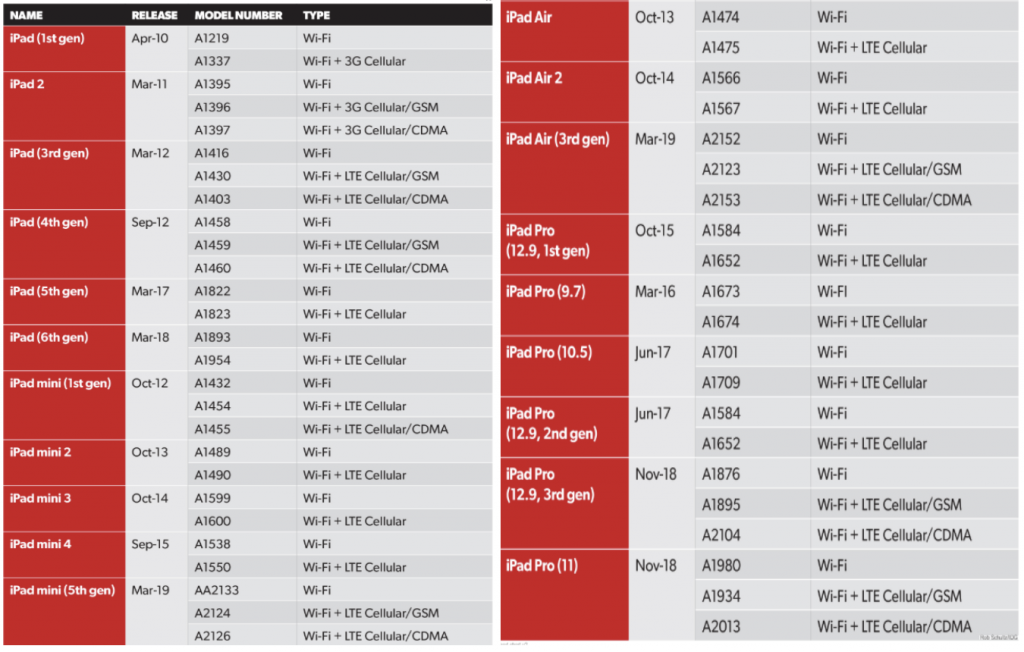
Si no ve su número de modelo arriba, puede haber algunas razones. Seleccione iPads de cuarta generación con capacidad celular, junto con la primera generación del iPad Mini, tienen «MM» escritos en ellos, lo que significa que usan una red CDMA como Verizon o Sprint.
También puede tener una versión móvil de China, que se aplica a algunas generaciones de Pros y Minis de iPad.
Cómo verificar el número de modelo de su iPad en la configuración
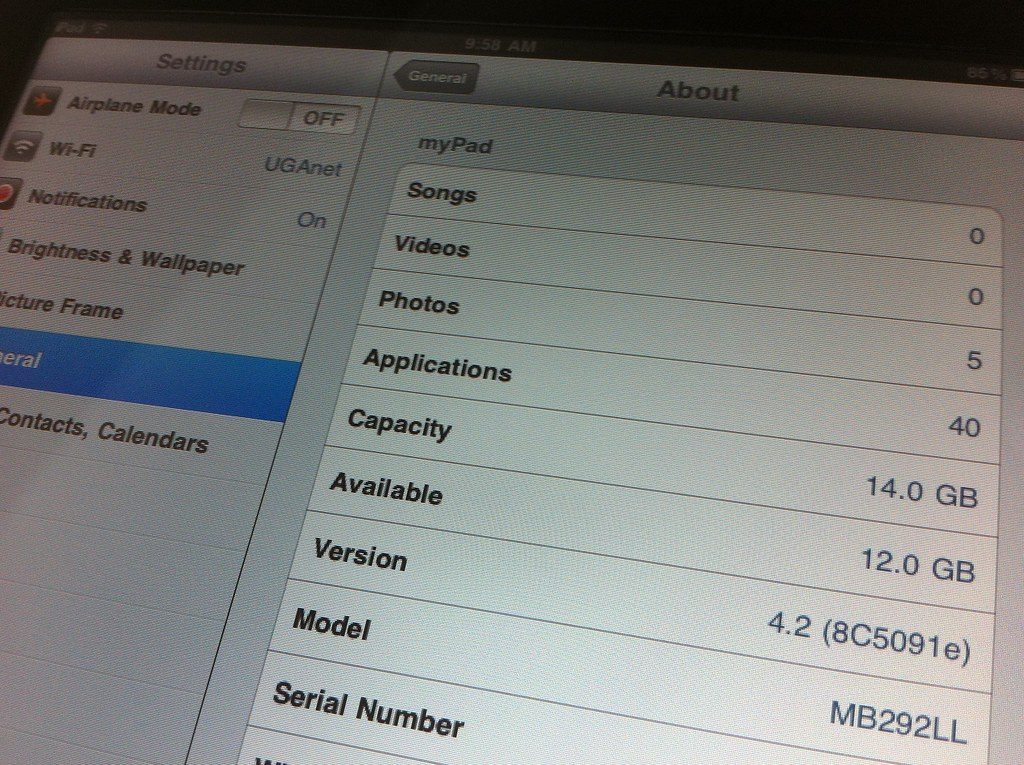
También puede encontrar su respuesta a la pregunta «¿Qué modelo es mi iPad» en la configuración de la tableta:
- Toque «Configuración».
- Toque «General».
- Toque «Acerca de».
Verá un número de modelo, pero será completamente diferente a lo que está en la parte posterior de su dispositivo. Este es un identificador más específico que proporciona información adicional, incluida la capacidad de almacenamiento de la tableta, el país de origen y el tipo de modelo.
Al vender o comprar un iPad en línea, este número es extremadamente importante. De lo contrario, el número en la parte posterior debe ser suficiente para identificar qué tableta tiene.
¿Cuál es la diferencia entre el número de serie y el número de modelo de un iPad?
Su número de modelo es el número que comparte su iPad con todos los modelos producidos de esa generación. El número de serie es el número específico para su dispositivo. Ambos deberían poder decirle qué iPad tiene.
Pistas físicas sobre el modelo de iPad que tienes
Si no puede determinar el modelo desde el número de modelo en la parte posterior del iPad o por la configuración, puede usar estas pistas para determinar cuál es.
USB-C, Lightening o Port de 30 pines
Con los años, el puerto principal en el iPad ha evolucionado. Una de las formas más fáciles de contar la diferencia entre modelos similares como el iPad o iPad 4 es examinar el puerto.
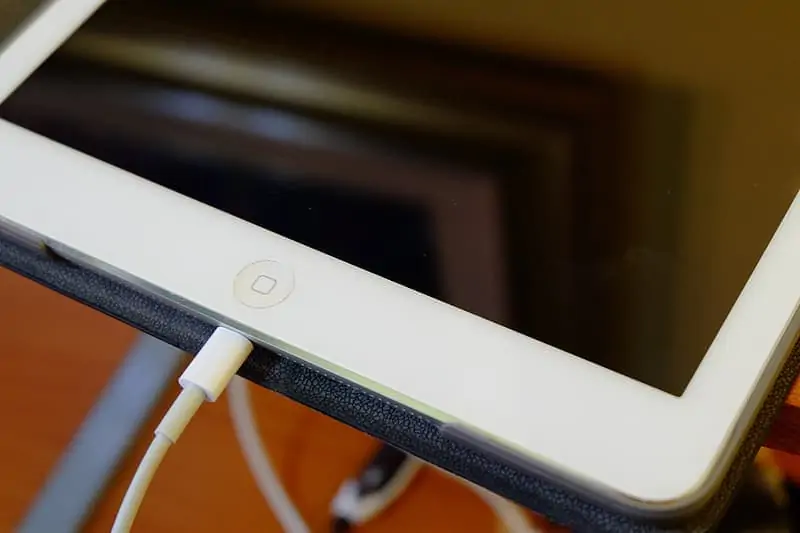
Los iPads que salieron antes de 2012 tienen el conector de 30 pines. Todos los iPads del 2012-2019, aparte del iPad Pro 2018 y el iPad Pro 2019, tienen puertos de rayos. Los últimos modelos iPad Pro, incluida la cuarta generación del iPad Pro de 11 pulgadas y la sexta generación del iPad Pro de 12.9 pulgadas, tienen puertos USB-C.
¿Es un iPad Pro?
Una pista adicional que revela que tiene un iPad Pro son los cuatro altavoces. Si su iPad tiene parrillas de altavoz en los extremos opuestos del botón de inicio y dos en la parte superior, entonces es un profesional. De lo contrario, los dos altavoces estarán en cada extremo del puerto del rayo.
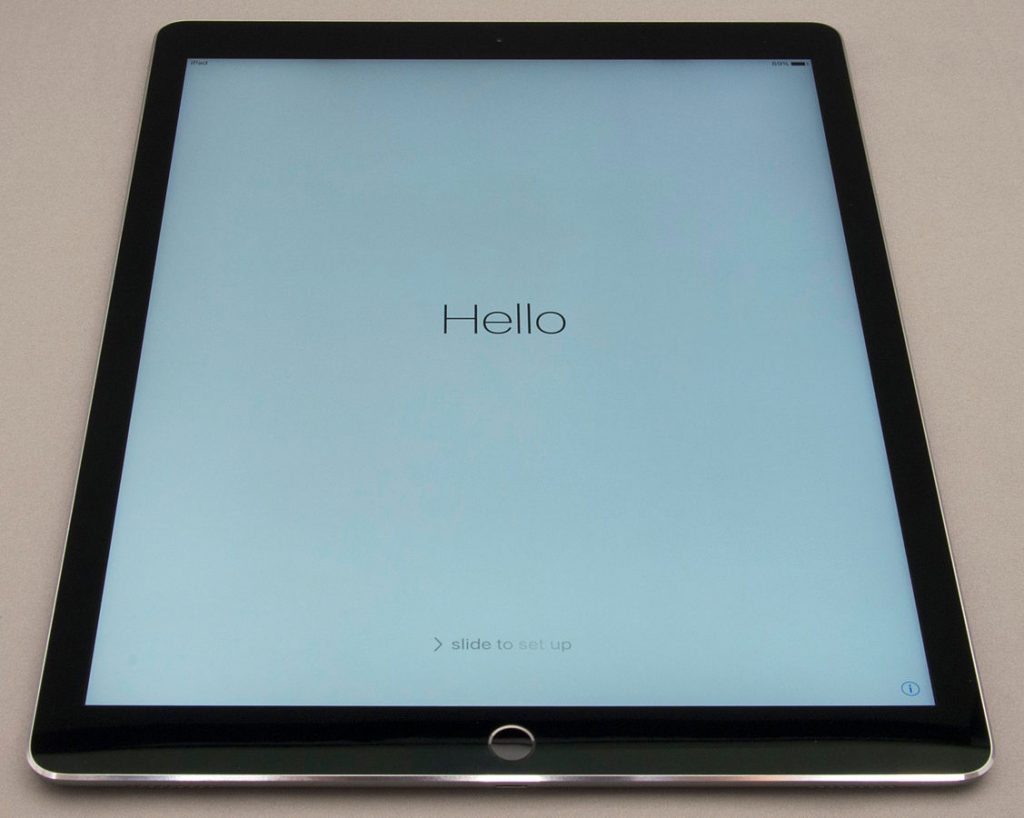
Lo mismo también va para el botón de inicio. Los recientes profesionales del iPad tienen un botón de inicio y TouchID debajo de la pantalla. Si tiene un botón físico, es un iPad Pro más antiguo (2017 o anterior) o un modelo de iPad estándar.
Verifique el almacenamiento
La capacidad de almacenamiento de los modelos de iPad ha aumentado a lo largo de los años, pero la mayoría viene con capacidades de 32 GB, 64 GB, 128 GB o 256 GB. Sabes que es un modelo Pro si ofrece 512GB o 1TB.
También puede ir a Configuración> General> Acerca y verificar dónde dice capacidad. Si tiene una de estas capacidades más altas, sabe que debe ser a partir de 2018 en adelante.
En este punto, puede tomar una regla y medir la pantalla para determinar si tiene la versión de 9, 10.5, 11 o 12.9 pulgadas.
Software
Similar a los iPhones, Apple admite iPads durante aproximadamente 4-5 años. Si un iPad ya no es capaz de ejecutar el último iOS, versión 16, puede estar seguro de que es un modelo anterior.
Por ejemplo, el iPad 4 solo podría admitir hasta iOS 10.3.4 en comparación con iPad Mini 2, que solo admitió hasta iOS 12.4.5.
¿Puedo vender un iPad usado o dañado?
Es posible que esté buscando el número de modelo de su iPad porque está dañado. Puede vender un iPad roto si encuentra el comprador adecuado, simplemente no espere obtener tanto como lo haría con uno en condiciones de trabajo.
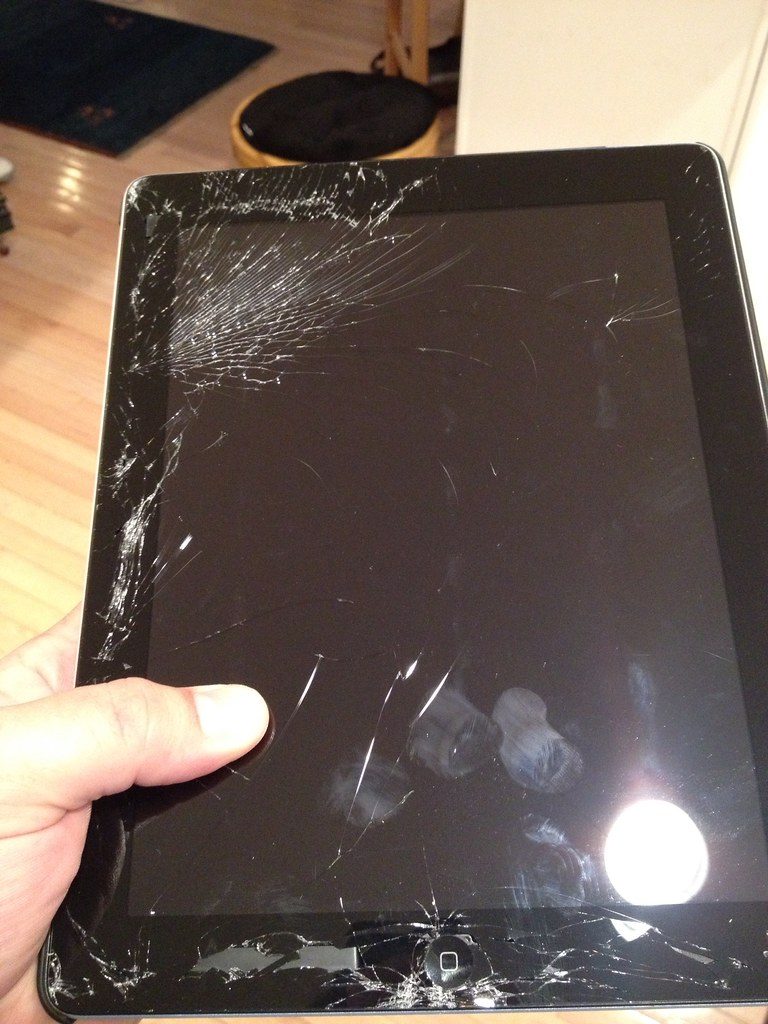
Ahora has determinado qué modelo de iPad tienes
Como puede ver, es fácil determinar qué iPad tiene. Simplemente encuentre el número de modelo ubicado en la parte posterior del dispositivo y verifíquelo con el diagrama anterior. Si aún no está seguro, también puede usar el número de modelo más largo de su iPad ubicado en la configuración para resolverlo.
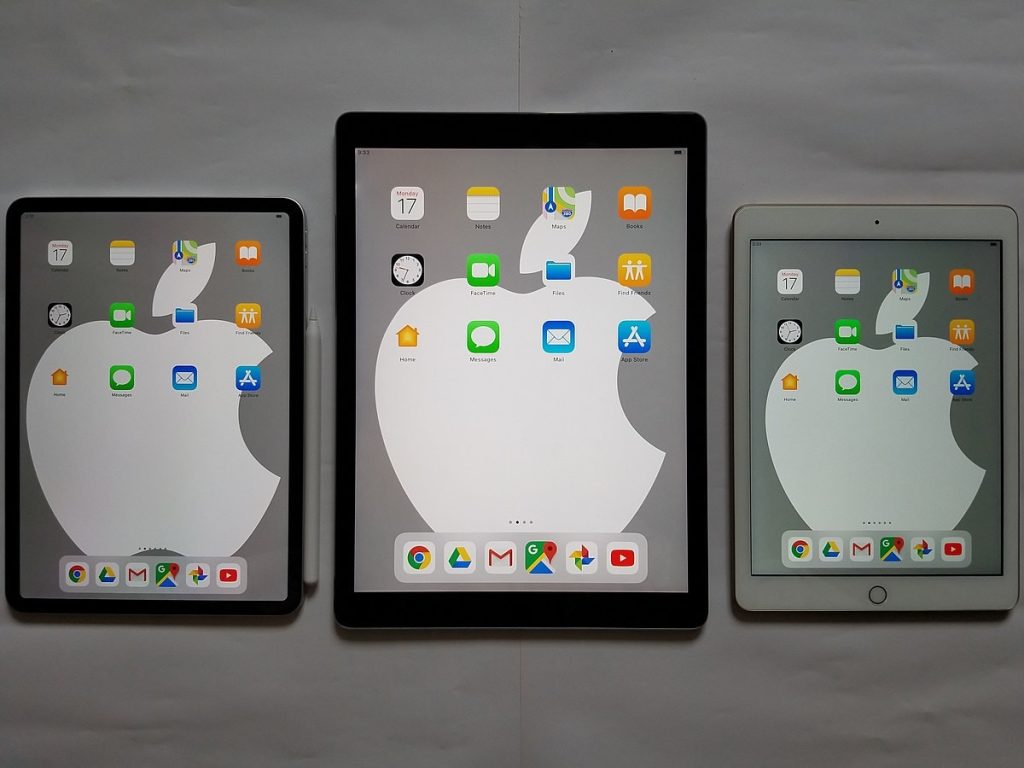
Si ambos métodos no funcionan, también puede usar las pistas físicas o de software que mencionamos.
Si todavía está atascado, entonces querrá llevar su iPad a una tienda de Apple o un minorista de Apple certificado. Los miembros del personal pueden ayudarlo a descubrir qué modelo usted, y también puede aprender cuánto puede valer la pena si desea vender su iPad.
Para obtener más información sobre los iPads, visite el blog Backback Boss. Tenemos guías para todo, incluida la solución de problemas de varios problemas relacionados con el iPad.
Haga clic aquí para ver qué hacer si su iPad está atascado en el logotipo de Apple. Haga clic aquí para que su iPad esté en modo DFU para resolver problemas de iOS. Si tiene un modelo de iPad más lento y más antiguo y desea acelerarlo, consulte esta guía.
